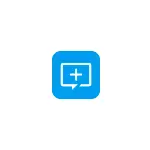
Dalam ringkasan ini - tentang proses memulihkan file dari flash drive yang diformat dalam program pemulihan data Aiseesoft (cocok untuk memulihkan hard disk atau kartu memori), hasil dan fitur pekerjaan utilitas. Ini juga dapat berguna: program pemulihan data gratis terbaik.
Menggunakan pemulihan data Aiseesoft untuk mengembalikan file jarak jauh dan data setelah memformat
Situs web resmi tempat Anda dapat mengunduh pemulihan data Aiseesoft - https://www.aiseesoft.de/Data- ExamScovery /. Situs ini dalam bahasa Jerman, tetapi program ini juga memiliki bahasa antarmuka bahasa Inggris yang dengannya saya harap banyak dari Anda terbiasa.
Anda bisa mendapatkan lisensi email gratis pada saat penulisan ini, Anda masih dapat menggunakan halaman berikutnya - https://www.aiseesoft.de/support/versteckte-ordner-zeigen/ (sudah cukup untuk memberikan nama dan email alamat tempat kunci pendaftaran akan masuk ke dalam program).
Proses pemulihan itu sendiri setelah menginstal pemulihan data Aiseesoft terlihat seperti ini:
- Pilih disk (atau partisi pada disk) dari mana pemulihan akan dibuat, serta perhatikan jenis file yang akan ditandatangani.
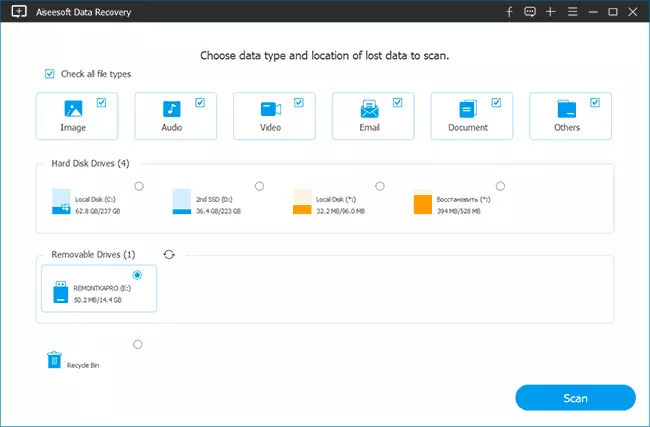
- Klik tombol Pindai dan tunggu. Pertama, proses pemindaian kecepatan akan selesai (dapat menemukan file setelah penghapusan mudah), dan kemudian - secara otomatis memulai proses pemindaian mendalam (dapat bekerja dalam kasus yang lebih kompleks, misalnya, setelah memformat flash drive atau hard disk di yang lain berkas sistem).
- File yang ditemukan dengan kemampuan untuk mempratinjau untuk jenis file yang didukung (klik ganda) muncul di jendela program sebagai pemindaian. Proses pencarian dapat diletakkan pada jeda dan simpan, atau berhenti sepenuhnya.
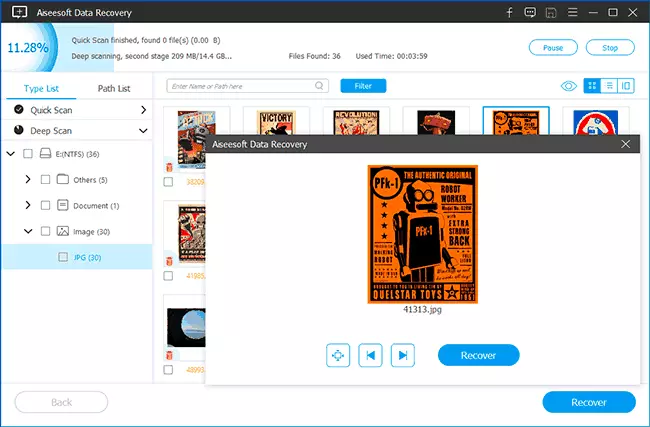
- Setelah selesai, itu akan cukup untuk memilih (menandai) file atau folder yang ingin Anda pulihkan, tekan tombol "Pulihkan" dan tentukan tempat penyimpanan (jangan menyimpannya ke drive yang sama dari mana pemulihan dibuat).
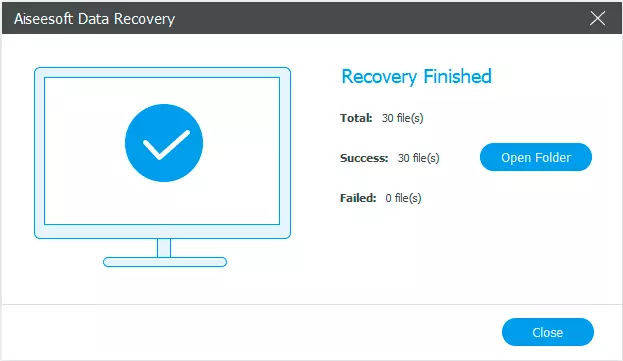
Dan sekarang tentang evaluasi saya atas hasilnya. Untuk tes, saya menggunakan flash drive yang sama diformat dari FAT32 ke NTFS, yang baru-baru ini memeriksa semua program pemulihan data yang serupa, dan itulah yang kami miliki dalam pemulihan data Aiseesoft:
- Jumlah file JPG yang sama dipulihkan seperti pada sebagian besar program serupa lainnya (ada yang tidak menemukan file sama sekali setelah memformat ke sistem file lain, ini - menemukan).
- File .psd (format Adobe Photoshop) tidak ditemukan, meskipun dukungan format dinyatakan, dan beberapa program lain ditemukan pada drive yang sama, misalnya, fotorec gratis dan pemulihan file Puran. Kesimpulan - Rupanya, tanda tangan file yang kurang didukung dalam program yang dipertimbangkan.
- Proses pemulihan sangat panjang, jika dibandingkan dengan perangkat lunak lain seperti itu. Pada flash drive 32 GB USB 3.0, butuh lebih dari 2 jam. Tetapi ini dapat dianggap sebagai momen positif: artinya, dalam program, algoritma dan, mungkin, itu akan dapat mengatasi di mana utilitas lain hasilnya tidak akan ditampilkan.
Di sisi lain, dalam paragraf terakhir saya bisa salah: Program ini sangat mirip dengan klon dari beberapa utilitas semacam itu dengan antarmuka yang sedikit dimodifikasi. Dan saya sering bertemu sedikit berbeda dan seolah-olah dari berbagai perusahaan, tetapi benar-benar pada "mesin" yang sama membuat program untuk pemulihan data.
Putusan: Saat Anda dapat menggunakannya secara gratis. Adapun pembelian ada keraguan - saya percaya bahwa dua program gratis di atas untuk pemulihan data akan lebih baik.
